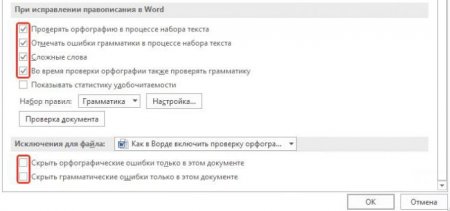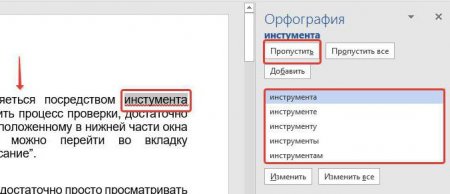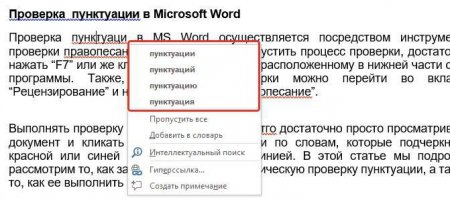Вернуться назад
Распечатать
Детальна інструкція, як включити орфографію у "Ворді"
Проблеми з правописом бувають у кожного: у когось більше, у когось менше, але в наш час текстові редактори, які користуються популярністю, мають вбудований інструмент з перевірки орфографії і виправлення помилок у тексті. Так і у програмі "Майкрософт Ворд". Це дуже зручно, адже при наборі тексту можна мимоволі зробити помилку або забути поставити кому, а програма в цьому випадку покаже вам, що ви допустили помилку і запропонує свої варіанти її усунення. У статті ми поговоримо про те, як включити орфографію у "Ворді" 2007 і як нею користуватися. Будуть докладно розібрані три найважливіших аспекти представленої операції: саме включення, перевірка в автоматичному режимі і в ручному режимі.
У програмі "Ворд", перейдіть у вкладку "Рецензування". У групі інструментів "Правопис" натисніть "Правопис". У вікні, яке зазвичай закріплено з правого боку, виберіть вірне виправлення і натисніть кнопку "Змінити". До речі, якщо вірною заміни немає, ви можете відредагувати помилку вручну, а якщо слова немає у словнику, але ви знаєте, що вона точно існує, то натисніть кнопку "Додати", і при подальшій перевірці це слово виділятися не буде. У крайньому випадку ви можете просто пропустити помилку, натиснувши одноіменну кнопку.
Включаємо автоматичну перевірку орфографії
Зараз ми розберемося, як включити орфографію у "Ворді", щоб вона виділялася під час письма. Варто сказати, що за замовчуванням після установки програми ця опція включена, але за деякими обставинами вона може бути відключена. У цьому випадку вам необхідно виконати наступне: Натиснути на кнопку "Файл". Перейти в пункт "Параметри". Перейти в розділ "Правопис". Відзначити галочками всі пункти в розділі "При виправленні правопису" і прибрати галочки з пунктів у розділі "Винятки для файлу". Натиснути кнопку "ОК". Тепер ви знаєте, як включити автоматичну орфографію у "Ворді". Як видно, зробити це досить просто. Зараз же можна приступати до пояснення, як використовувати цю опцію при роботі в програмі.Застосовуємо перевірку орфографії
Після включення опції орфографія буде перевірятися автоматично, і при здійсненні помилки слово підкреслюватиметься. Помилку можна виправити самостійно змінити слово, але можна скористатися спеціальним інструментом, щоб прискорити цей процес. Зараз ми розберемо, як включити орфографію у "Ворді" для виправлення помилок і як користуватися цією утилітою.У програмі "Ворд", перейдіть у вкладку "Рецензування". У групі інструментів "Правопис" натисніть "Правопис". У вікні, яке зазвичай закріплено з правого боку, виберіть вірне виправлення і натисніть кнопку "Змінити". До речі, якщо вірною заміни немає, ви можете відредагувати помилку вручну, а якщо слова немає у словнику, але ви знаєте, що вона точно існує, то натисніть кнопку "Додати", і при подальшій перевірці це слово виділятися не буде. У крайньому випадку ви можете просто пропустити помилку, натиснувши одноіменну кнопку.